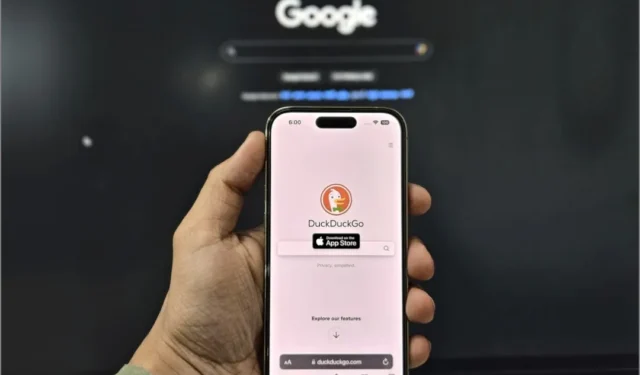
Wyobraź sobie, że używasz jednocześnie dwóch różnych wyszukiwarek w przeglądarce Safari na iPhonie, iPadzie lub komputerze Mac. To tak, jakby mieć podwójną moc, aby znaleźć dokładnie to, czego szukasz w Internecie. Niezależnie od tego, czy szukasz informacji, chcesz mieć więcej prywatności, czy uwielbiasz przeglądać Internet, przygotuj się na usprawnienie wyszukiwań w Safari. Pokażemy Ci, jak korzystać z dwóch różnych wyszukiwarek w przeglądarce Safari na iPhonie, iPadzie i komputerze Mac.
Dlaczego warto korzystać z różnych wyszukiwarek
Wyszukiwarka Google to domyślna opcja w przeglądarce Safari. Jednak Google spotkał się z krytyką za swoje praktyki gromadzenia danych, co wywołało niepokój kilku użytkowników. Jednak usługi Google na stałe zakorzeniły się w naszej codziennej rutynie. Dlatego przejście na inną wyszukiwarkę jest wyzwaniem.
Korzystanie z dwóch wyszukiwarek w przeglądarce może pomóc uniknąć kłopotów związanych z ciągłym przełączaniem się między nimi. Ponadto istnieje kilka istotnych powodów, dla których warto zainteresować się alternatywnymi wyszukiwarkami.
1. Zróżnicowane wyniki : każda wyszukiwarka ma swój unikalny sposób wyszukiwania informacji. Korzystając z dwóch wyszukiwarek, możesz poszerzyć swoje poszukiwania i uzyskać różnorodne wyniki.
2. Ochrona prywatności : Obawy dotyczące śledzenia w Internecie są powszechne wśród osób fizycznych. Korzystanie z różnych wyszukiwarek powoduje rozproszenie historii wyszukiwania, zapewniając dodatkową warstwę ochrony prywatności.
3. Ekskluzywne funkcje : każda wyszukiwarka oferuje własny zestaw imponujących funkcji, a Ty możesz w pełni wykorzystać te fajne sztuczki, aby cieszyć się wyjątkowym doświadczeniem wyszukiwania.
4. Unikanie stronniczości : Wyszukiwarki czasami wyświetlają wyniki na podstawie tego, jak postrzegają nasze preferencje. Korzystając z różnych wyszukiwarek, możesz uzyskać bezstronne i wszechstronne spojrzenie na różne tematy.
Użyj dwóch różnych wyszukiwarek w przeglądarce Safari na iPhonie i iPadzie
iPhone i iPad mają bardzo podobny interfejs użytkownika. Proces korzystania z dwóch różnych wyszukiwarek w przeglądarce Safari jest identyczny na obu urządzeniach. Aby zademonstrować proces, użyjemy zrzutów ekranu z iPhone’a.
1. Otwórz aplikację Ustawienia i wybierz Safari . Wyłącz przełącznik obok opcji Użyj także w przeglądaniu prywatnym .

2. Pojawi się nowa opcja Prywatnej Wyszukiwarki . Stuknij w nią i wybierz wybraną wyszukiwarkę dla trybu przeglądania prywatnego (tryb incognito).

3. W przeglądarce Safari możesz używać dwóch różnych wyszukiwarek, jak pokazano poniżej.

Użyj dwóch różnych wyszukiwarek w Safari na Macu
Dodanie dwóch wyszukiwarek w przeglądarce Safari wymaga nieco innego procesu na komputerze Mac. Oto jak to zrobić.
1. Otwórz przeglądarkę Safari na komputerze Mac i kliknij opcję Safari w lewym górnym rogu paska menu.

2. Wybierz Ustawienia z menu kontekstowego.

3. Odznacz pole obok opcji Używaj także w przeglądaniu prywatnym .

4. Zobaczysz opcję wyboru innej wyszukiwarki do prywatnego przeglądania. Kliknij pole obok wyszukiwarki przeglądania prywatnego .

5. Wybierz wyszukiwarkę, której chcesz używać w trybie prywatnym w przeglądarce Safari.

Najlepsze z obu światów
Pożegnaj ograniczenia jednej wyszukiwarki i zanurz się w świecie różnorodnych doświadczeń związanych z wyszukiwaniem. Dzięki temu możesz mieć to, co najlepsze z obu światów. Oprócz integracji i usług Google, zawsze możesz odwołać się do innych wyszukiwarek, aby uzyskać zróżnicowany zestaw wyników.
Jeśli chcesz zachować prywatność wyników i nie zmieniać ich w zależności od sposobu użytkowania, sprawdź najlepsze prywatne wyszukiwarki , które traktują Twoją prywatność priorytetowo.




Dodaj komentarz